Технологія Touch ID на пристроях iOS надає зручний спосіб розблокування гаджета без потреби вводити пароль, чи то довгий, чи короткий. Це допомагає захистити ваш пристрій від сторонніх очей, які могли б підгледіти ваш пароль. Однак, новий метод розблокування може створювати незручності. Навіть звичайне натискання кнопки «Додому» для перевірки часу може призвести до розблокування пристрою. З оновленням iOS, Touch ID працює ще швидше, що означає, що випадкове торкання може розблокувати ваш пристрій. У iOS 10 розроблено спосіб обійти цю проблему. Тепер, торкаючись кнопки «Додому», ви не відразу потрапляєте на головний екран, а на екран блокування. Повідомлення “Проведіть пальцем, щоб розблокувати” замінено на “Натисніть «Додому», щоб розблокувати”. Для багатьох це може бути зручно, але якщо вам не підходить такий спосіб розблокування і ви хочете повернутися до старого, ось інструкція як це зробити.
Щоб відключити опцію “Натисніть «Додому», щоб розблокувати”, перейдіть до розділу «Налаштування», виберіть «Загальні», потім «Доступність», знайдіть пункт «Кнопка «Додому» і активуйте перемикач «Відпочиньте пальцем для розблокування».
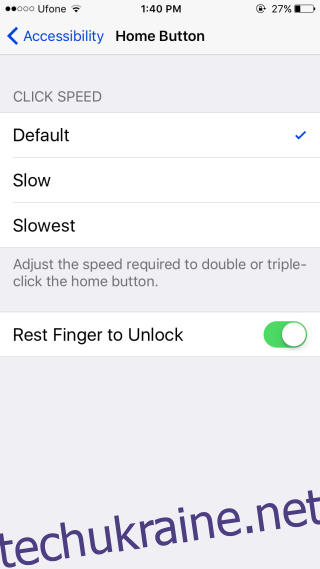
Стандартний метод розблокування в iOS 10
У iOS 10 стандартно потрібно двічі натиснути кнопку “Додому”, щоб розблокувати пристрій. Перше натискання активує екран, відображаючи напис “Натисніть «Додому», щоб розблокувати”. Значок замка в рядку стану показує, чи заблоковано пристрій. Якщо просто прикласти палець до кнопки “Додому”, не натискаючи її, пристрій розблокується, значок замка зникне, і на екрані блокування з’явиться повідомлення “Натисніть «Додому», щоб відкрити”. Тільки після повторного натискання кнопки “Додому” ви перейдете на головний екран.
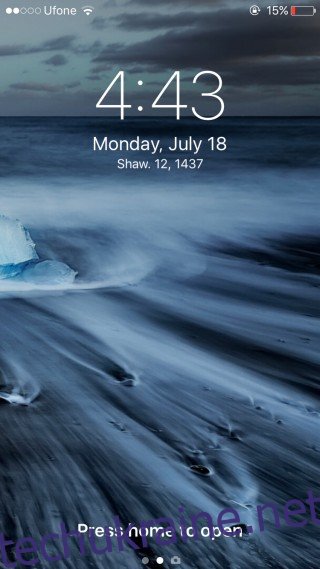
Розблокування в iOS 10 з опцією “Відпочиньте пальцем”
Якщо ви активуєте опцію “Відпочиньте пальцем для розблокування”, ви зможете розбудити пристрій натисканням кнопки “Додому”. Пристрій ідентифікує відбиток вашого пальця і розблокується одразу після натискання, подібно до того, як це працювало в iOS 9.
Стан блокування екрана в iOS 10
Якщо ви не впевнені, чи заблокований ваш екран, зверніть увагу на рядок стану. Значок замка вказує на те, що екран заблокований. Коли пристрій розпізнає відбиток пальця, значок замка змінюється на розблокований. Після цього значок швидко зникає. Якщо ви не бачите значка, пристрій розблоковано. Натискання кнопки “Додому” відкриває пристрій та переходить на головний екран. Кнопка пробудження/вимкнення знову переведе екран у режим сну і заблокує пристрій.

